Fig. 2. Pagina "Crearea unui nou concurs"
1. Pe pagina "Crearea unui nou concurs" aveți nevoie de:
- În blocul "Număr concurs", atribuiți un număr de turneu:
- Alocare automată - numărul este atribuit automat;
- Atribuiți manual - numărul este introdus manual în câmp.
- În blocul "Șablon de concurs", selectați șablonul de turneu:
- De la zero - noul șablon;
- Utilizați concursul existent - turneul este creat conform șablonului anterior, care poate fi selectat din lista din meniul derulant.
- În blocul "Acțiuni", faceți clic pe butonul "Creați concurs!" Pentru a crea un nou turneu. După ce faceți clic pe butonul "Creați concurs!" Trecerea la pagina de editare a turneului "Editare noul concurs". fila "Setări generale (contest.xml)" (Figura 3).
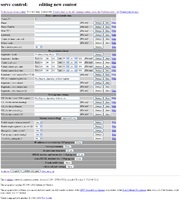
Fig. 3. Pagina "Editarea noului concurs", fila "Setări generale (contest.xml)".
2. În fila "Setări generale (contest.xml)" din pagina "Editare nou concurs":
- În blocul "Identificarea concursului de bază".
- Completați câmpul "Nume" (numele turneului) și faceți clic pe butonul "Schimbați" de lângă câmpul corespunzător;
- În câmpul "Concursul este personal"? Alegeți din meniul drop-down: Nu - turneul este un turneu de echipă; Da - turneul este personal. Apoi faceți clic pe butonul "Schimbați" de lângă câmpul corespunzător.
- În caseta "Setări de înregistrare" din câmpul "Mod înregistrare", selectați modul de înregistrare din meniul derulant: înregistrare moderată; Înregistrarea gratuită fără înregistrare. Apoi faceți clic pe butonul "Schimbați" de lângă câmpul corespunzător.
- Pentru a extinde blocul "Reguli de acces la adresa IP pentru programele CGI". trebuie să faceți clic pe butonul "Afișați". situat lângă numele blocului.
Fig. 4. Pagina "Editarea noului concurs", fila "Setări generale (contest.xml)", "Regulile de acces la adresa IP pentru programele CGI".
Fig. 5. Pagina "Concursul de editare, Reguli de acces".
Fig. 6. Pagina "Editarea noului concurs", fila "Setări generale (contest.xml)", blocul "Permisiuni utilizator".
Blocul "Permisiuni utilizator" deschis (Figura 6) vă permite să editați drepturile utilizatorilor.- Pentru a adăuga un utilizator nou, introduceți datele de conectare ale utilizatorului în câmpul "Adăugați un utilizator nou" și faceți clic pe butonul "Adăugați".
- Pentru a edita drepturile utilizatorului, faceți clic pe link-ul "Edit" corespunzător și accesați pagina "Permisiuni de editare pentru concurs" (Figura 7). După modificarea drepturilor de acces ale utilizatorului, este necesar să faceți clic pe butonul "Salvați". În blocul "Seturi de permisiuni predefinite" este posibilă și setarea unui set predefinit de permisiuni pentru utilizator. De exemplu, pentru a seta întregul set de drepturi pentru utilizator, trebuie să selectați din lista Complet control. După selectarea setului de autorizare, trebuie să faceți clic pe butonul "Setați permisiunile".
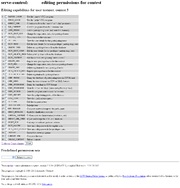
Fig. 7. Pagina "Permisiuni de editare pentru concurs".
3. După completarea tab-ul blocuri «Setări generale (contest.xml)» este necesar pentru a lega «Setări globale (serve.cfg)» accesați fila «Setări globale (serve.cfg)» pagina «Editare nou concurs» (fig. 8) .
Fig. 8. Pagina "Editarea noului concurs", fila "Setări globale (serve.cfg)".
În această filă aveți nevoie de:
- Setați durata turneului în câmpul "Concurs time (HH: MM)" în formatul HH: MM și apăsați pe butonul "Modificare".
- Selectați sistemul de evaluare turneu în câmpul "Scoring system" din lista din meniul derulant: ACM. Kirov. Olimpiada. Moscova. Virtual ACM. Olimpiada virtuală. După aceea, apăsați butonul "Modificare". situat lângă câmp.
- Pentru a deschide blocul "Fișiere și directoare", trebuie să faceți clic pe butonul "Afișați" (Figura 9), situat lângă numele blocului. În câmpul "Avansat fișiere problemă aspect", trebuie să selectați din meniul drop-down: Da. După aceea, apăsați butonul "Modificare". situat lângă câmp.
Fig. 9. Pagina "Editarea noului concurs", fila "Setări globale (serve.cfg)", blocul "Fișiere și directoare".
4. După completarea tab-ul blocuri «Setări globale (serve.cfg)» este necesar pentru a lega «Setări de limbă (serve.cfg)» du-te la «Setările de limbă (serve.cfg)» pagina Filă «Editare nou concurs» (fig. 10) . Această filă este destinată să lucreze cu limbi de programare. Pentru a conecta limbile de programare dorite, trebuie să faceți clic pe butonul "Activare" corespunzător.
Fig. 10. Pagina "Editarea noului concurs", fila "Setări de limbă (serve.cfg)".
5. După completarea blocuri «Setări de limbă (serve.cfg)» filă trebuie să conectați «Probleme (serve.cfg)» merge la «probleme (serve.cfg)» pagina Filă «Editare nou concurs» (fig. 11). Această filă este destinată lucrului cu sarcini.
Fig. 11. Pagina "Editarea noului concurs", pagina "Probleme (serve.cfg)".
- În câmpul "Adăugați o problemă abstractă" în câmpul "Nume", trebuie să specificați un nume (Implicit), apoi să faceți clic pe butonul "Adăugați".
- În câmpul "Adăugați o problemă nouă" în câmpul "ID (opțional)", faceți clic pe butonul "Adăugați". pentru a adăuga o sarcină.
6. După efectuarea tuturor modificărilor necesare în filele paginii "Editare noul concurs", este necesar să apăsați butonul "COMMIT changes!". pentru a finaliza crearea turneului. După ce faceți clic pe butonul «COMMIT schimbări!» Trecerea la pagina „Raportul privind crearea turneului“ (fig. 12), pentru a afișa informații despre un turneu salvat. Pentru a reveni la pagina principală. trebuie să faceți clic pe link-ul "În partea de sus".
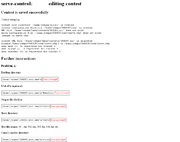
Fig. 12. Pagina "Raport privind crearea turneului".
7. În blocul "Concursuri". aflate pe pagina principală. puteți obține informații despre turneele create. Accesați pagina "Informații detaliate despre concurs" (Figura 13) făcând clic pe linkul "Vezi detalii" pentru turneul respectiv. Pentru a verifica setările turneului, accesați pagina "Verificați setările concursului". dând clic pe butonul "Verificarea setărilor de concurs".
Fig. 13. Pagina "Informații detaliate despre concurs".
8. Pagina "Configurarea concursului de verificare" afișează informații despre setările setate pentru turneu. În cazul în care apare o eroare informațiile de setare este evidențiată în roșu (fig. 14), în cazul în care setările nu sunt erori, informațiile sunt afișate în negru în statutul specificat „OK“ (fig. 15).
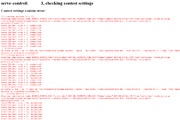
Fig. 14. În pagina "Verificarea setărilor concursului", setările turneului conțin o eroare.
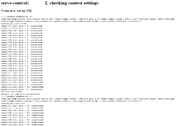
Fig. 15. În pagina "Verificarea setărilor concursului", setările turneului sunt fără erori.
Trimiteți-le prietenilor: